
Você está acessando determinados sites por meio de uma VPN (Virtual Private Network)? Ao tentar estabelecer uma conexão VPN, você pode encontrar o erro "A tentativa de conexão L2TP falhou porque a camada de segurança encontrou um erro de processamento".
Uma conexão bem conhecida usada para criptografia e segurança VPN é a L2TP. Por exemplo, quando o protocolo Microsoft CHAP v2 está desabilitado ou as configurações de PPP estão incorretas, você pode encontrar esse erro.
A boa notícia é que o problema "a camada de segurança encontrou um erro de processamento e a tentativa de conexão L2TP falhou" pode ser corrigido. Leia para ver como.
1. Desinstale as atualizações de segurança mais recentes
Esse problema pode ter sido causado por uma atualização recente que quebrou sua VPN. Você pode desinstalar a atualização mais recente para corrigir isso.
1 - Para abrir a caixa de comando executar, pressione a tecla Windows e a tecla R simultaneamente no teclado.
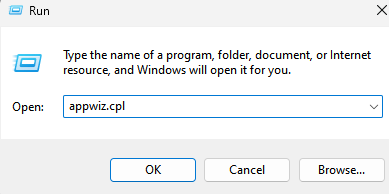
Digite appwiz.cpl agora e clique em OK.
2 - Em seguida, desinstale a atualização mais recente do Microsoft Windows selecionando Desinstalar no menu de contexto após clicar com o botão direito nela.
KB do Windows 10: 5009543
KB do Windows 11: 5009566
3 – Reinicie o computador
2. Ative o protocolo Microsoft CHAP v2
Passo 1: Para abrir a janela de comando Executar, clique com o botão direito do mouse no menu Iniciar e escolha Executar.
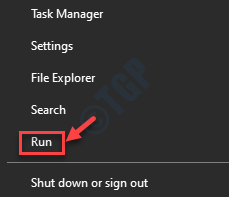
Etapa 2: Para abrir a janela Conexões de rede, digite ncpa.cpl na caixa de pesquisa do comando Executar e pressione Enter.
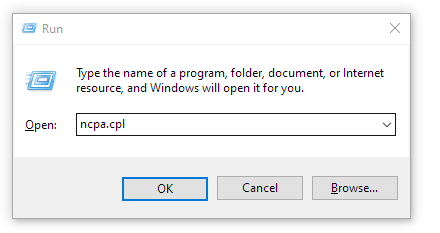
Passo 3: Clique com o botão direito do mouse em sua conexão VPN na janela Conexões de rede e escolha Propriedades.
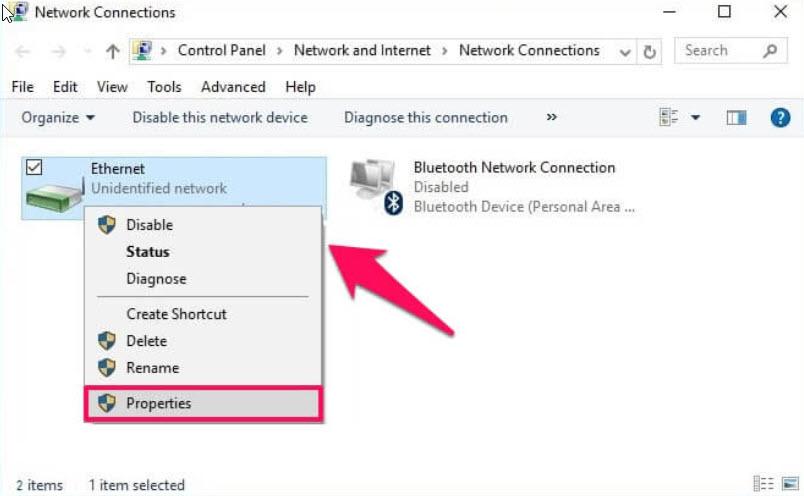
Etapa 4: selecione o botão de opção ao lado da opção Permitir estes protocolos na guia Segurança da caixa de diálogo Propriedades da VPN.
Certifique-se de que a caixa de seleção Microsoft CHAP versão 2 (MS-CHAP v2) esteja selecionada.
Para salvar as alterações e sair, pressione OK.
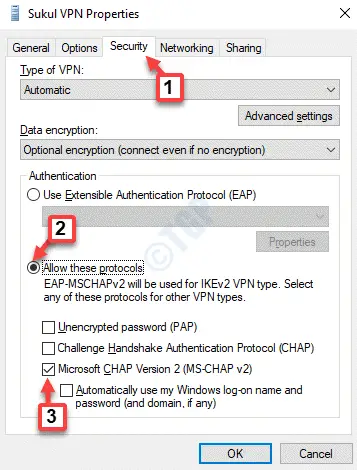
Você não deve encontrar o erro "Falha na tentativa de conexão L2TP" novamente se agora tentar se conectar à VPN.
3. Ative as extensões do protocolo LCP
Etapa 1: para iniciar a caixa de comando Executar, pressione as teclas Win + R simultaneamente no teclado.
Etapa 2: Depois de digitar ncpa.cpl na caixa de pesquisa do comando Executar, clique em OK.
Etapa 3: localize a VPN na janela Conexões de rede que aparece e selecione Propriedades no menu de contexto.
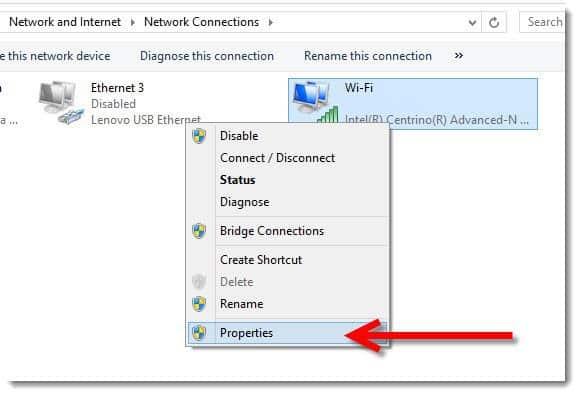
Etapa 4: desta vez, abra a janela Propriedades da VPN e selecione a guia Opções. Em seguida, selecione o botão Configurações de PPP.
Etapa 5: Em seguida, marque a caixa de seleção Habilitar extensões LCP na caixa de diálogo Configurações de PPP.
Para salvar as alterações e seguir em frente, pressione OK.
Agora você pode tentar se conectar à VPN e isso deve ser feito sem exibir um erro.
4. Reiniciando o serviço IPSec
Passo 1: Para abrir o comando Executar, pressione a tecla de atalho Win + X no teclado e escolha Executar.
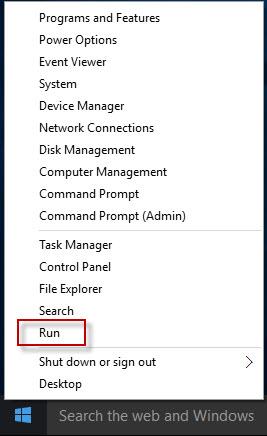
Etapa 2: digite services.msc e pressione Enter na janela de comando Executar.
Passo 3: A janela Service Manager agora será exibida. Procure IKE e AuthIP IPSec Keying Modules na coluna Name no lado direito do Service Manager.
Se parecer estar em execução, clique com o botão direito do mouse e escolha Reiniciar.
Passo 4: Em seguida, clique duas vezes nele e selecione a opção Tipo de inicialização na guia Geral da janela Propriedades.
Altere a configuração para "Automático".
Para salvar as alterações e sair, pressione Aplicar e OK.
As etapas 3 e 4 devem ser repetidas para o serviço IPSec Policy Agent.
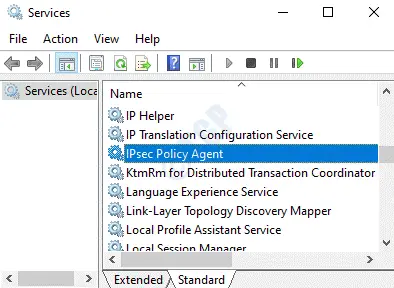
Reiniciar sua conexão VPN agora deve fazer com que ela comece a funcionar normalmente.
5. Ao reinstalar o adaptador de rede
Etapa 1: execute clicando com o botão direito do mouse no menu Iniciar. A janela de comando Executar será aberta como resultado.
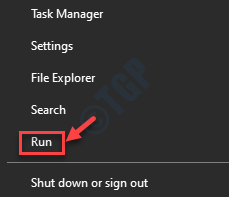
Etapa 2: digite devmgmt.msc na caixa de comando Executar e pressione Enter.
Etapa 3: expanda a seção Adaptadores de rede na janela do Gerenciador de dispositivos que acabou de abrir.
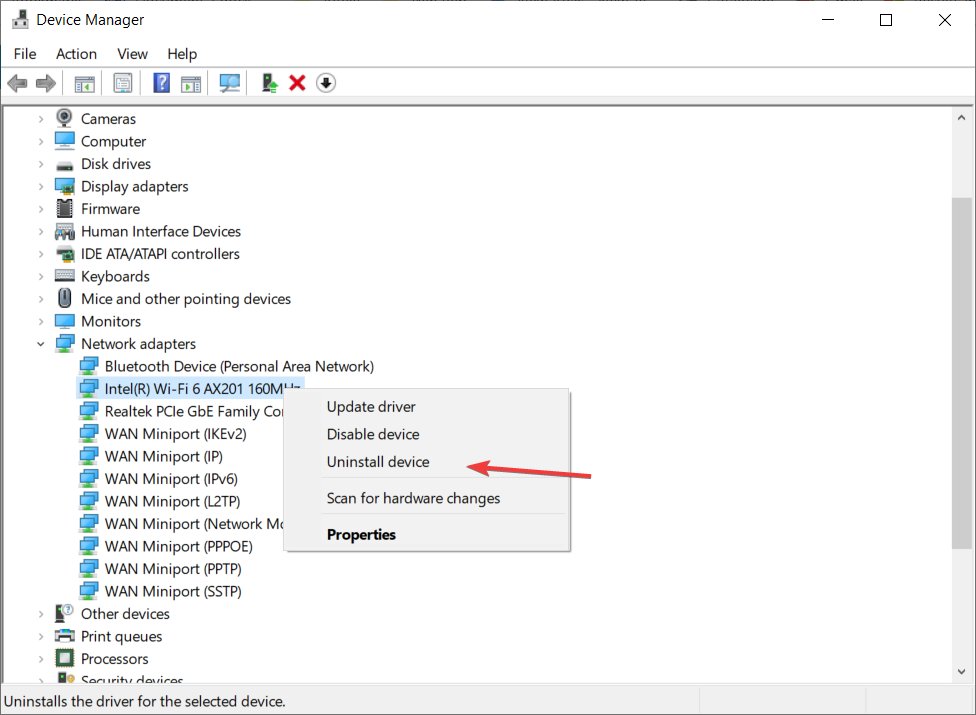
Localize o adaptador de rede para sua VPN e escolha Desinstalar dispositivo no menu de contexto.
Etapa 4: confirme a ação clicando no botão Desinstalar no prompt pop-up.
Reinicie o computador após a conclusão da remoção. O software é reinstalado automaticamente no dispositivo e suas configurações padrão são restauradas.
Além disso, verifique se o certificado correto está sendo usado no servidor e no cliente. Certifique-se de que a PSK (chave pré-compartilhada), se utilizada, seja idêntica e configurada no cliente e no servidor VPN.
Camada de segurança encontrou um erro de processamento Perguntas frequentes sobre correção
O que exatamente significa quando uma tentativa de conexão L2TP falha?
A camada de segurança encontrou um erro de processamento e, como resultado, a tentativa de conexão L2TP falhou. A criptografia e proteção de dados são recursos da conhecida conexão VPN L2TP. É uma VPN conhecida que contorna as restrições de segurança em um determinado local usando o protocolo de encapsulamento da Camada 2.
Como corrijo a VPN L10TP do Windows 2?
1. Verifique se as portas L2TP/IPsec do lado do servidor VPN estão habilitadas.
2. Estabeleça uma conexão de rede ou dispositivo com a VPN.
3. Desconecte-se da VPN e reconecte.
Qual é o propósito de uma conexão L2TP?
O protocolo de tunelamento da camada 2 é freqüentemente usado para criptografar e proteger redes privadas virtuais (VPNs). Ao usar determinados sites, as pessoas podem ocultar suas localizações usando uma VPN para camuflar a conexão original, permitindo contornar algumas restrições de segurança.
. deixe um útil comente com suas ideias, depois compartilhe com seu (s) grupo (s) do Facebook, que considerariam isso útil e vamos colher os benefícios juntos. Obrigado por compartilhar e ser legal!
Divulgação: Esta página pode conter links para sites externos de produtos que amamos e recomendamos de todo o coração. Se você comprar produtos que sugerimos, podemos receber uma taxa de referência. Essas taxas não influenciam nossas recomendações e não aceitamos pagamentos por análises positivas.


